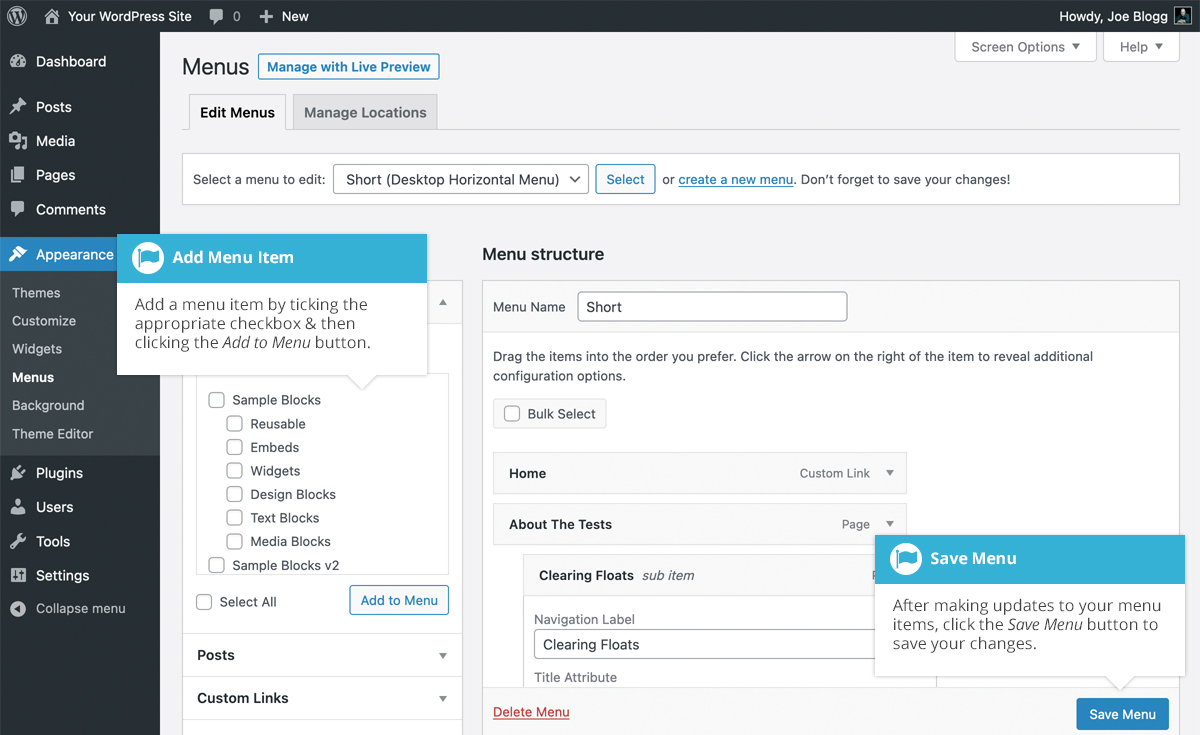預設情況下,僅顯示頁面、自定義連結和類別面板。如果您想新增文章、標籤或文章格式作為選單項,只需使用螢幕右上角的 「螢幕選項」 選項卡即可啟用這些面板。
要將新頁面新增為選單項,請勾選 「頁面」面板中您要新增的每個頁面旁邊的覈取方塊。您可以一次選擇一頁或多頁。選擇頁面後,單擊「新增到選單」按鈕。新選單項將附加到當前選單項列表的底部。選單項名稱將預設為頁面名稱。要更改此設定,只需單擊選單項名稱旁邊的向下箭頭即可檢視選項面板,然後將導航標籤更新為您的首選名稱。進行更新後,單擊螢幕頂部或底部的「儲存選單」 按鈕。新增文章、文章格式、類別或標籤作為選單項的步驟與新增頁面完全相同。
要更改選單選項的顯示順序,只需將滑鼠放在要移動的選單項的標題區域上即可。當滑鼠變為四向箭頭時,單擊選單項並將其拖動到新位置。根據主題中選單的配置方式,甚至可以建立下拉選單所需的多級層次結構。移動選單項後,不要忘記單擊「儲存選單」按鈕來儲存更改。